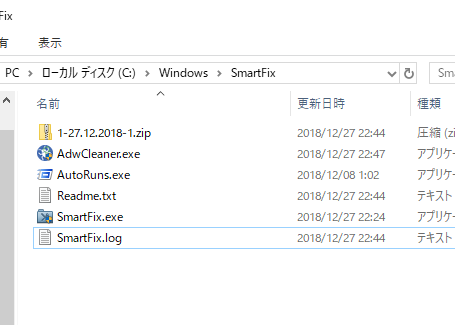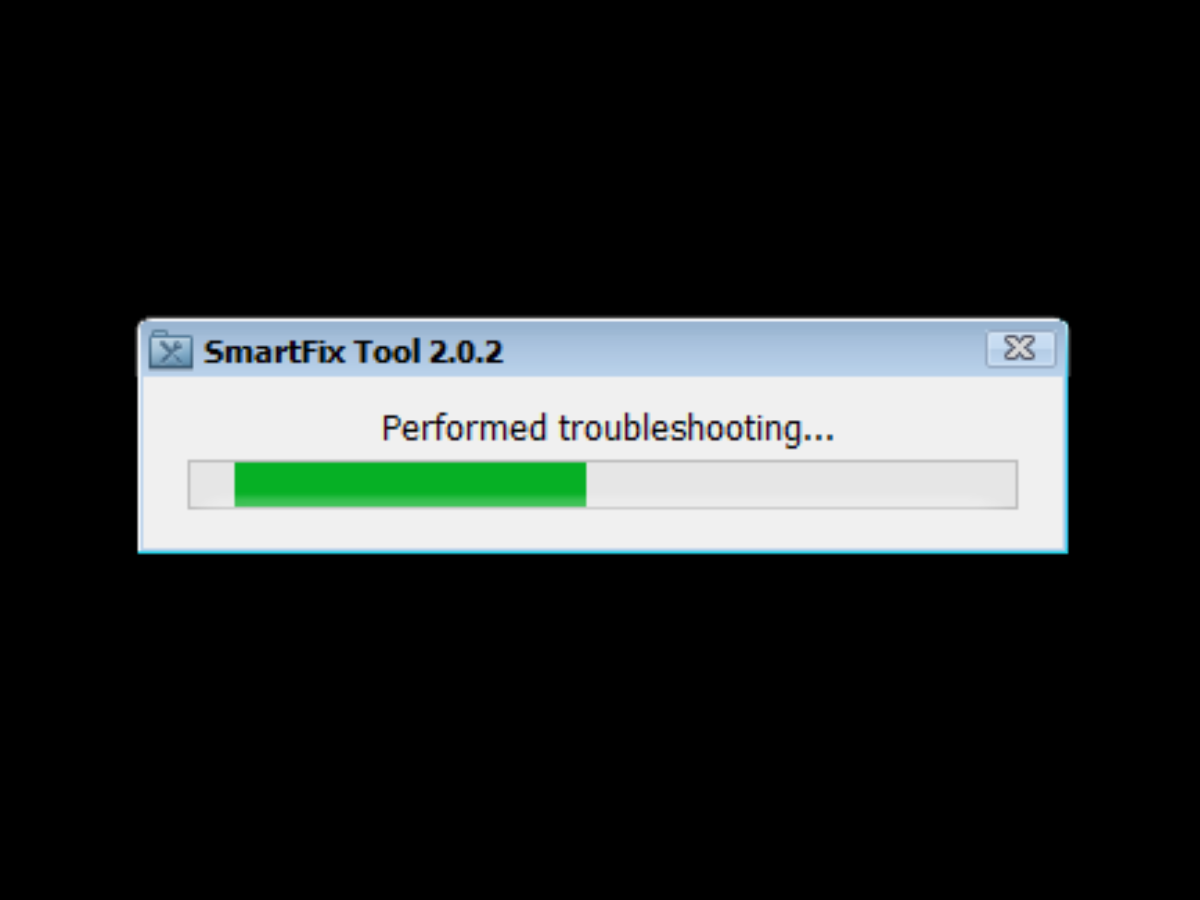Windows 回復環境で実行できるトラブルシューティングツール
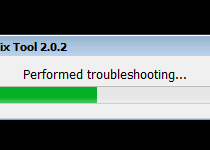
Windows 回復環境でトラブルシューティングを実行する事ができるツール。様々なシステムの問題を修復したり、マルウェアの駆除やマルウェアによって行われたシステムの変更を修正することができます。Windows のどの OS でもトラブルシューティングは自動的に行われ、起動できない・動作しないパソコンの問題を解決します。
SmartFix の役割り
SmartFix は、コンピュータ起動時にシステムの問題の修復を行うのがメインのツールですが、そのほかに、システムを再起動してネットワーク設定を復元することもできます、それと、Dr.Web CureIt! / ESET Online Scanner / Kaspersky Virus Removal といったマルウェア駆除ツールと、スタートアップ管理ツールの Autoruns をダウンロードして使うことができます。
それらの機能は、マルウェアの感染やそのほかのソフトウェアが原因で起こる、Windows が自動的にシャットダウンしてしまったり、正常に起動できなかったり、正常に動作できない問題を解決し、原因を取り除くために作られたものです。
何の操作も必要なく自動的にトラブルシューティングを実行
初めて SmartFix を起動したら、回復環境への統合を行うことが必要です。それが完了すると Windows の回復環境または再起動時にツールを使用できるようになります。回復環境に追加されているかを確認する場合は Windows 10 の場合は[Shift キーを押したまま再起動をクリック]して下さい、その他の OS はコンピュータ起動時に[F8]キーを押して下さい。
トラブルシューティングは全て自動的に行われるので、何も設定する必要はありません。実際に何を行うかの一部は下の機能の説明を読んで下さい。
このツールはシステムの被害状況によっては非常に役に立つツールです。何かあってからだと既に遅い可能性があるので、先にインストールしておくことをおすすめします。
使用上の注意
削除されたファイルのバックアップやログファイルは、C:¥Windows¥SmartFix フォルダに保存されるので、何が行われたのか確認し、削除されたファイルを復元することができます。このソフトウェアは、個人的な使用、商用利用に関わらず誰でも無料で使うことができます。
機能
- ドライブのルートにある autorun.inf ファイルを削除
- ユーザープロファイルにある実行可能ファイルを削除
- システムおよびユーザーの一時フォルダを完全に消去
- hosts ファイル内の標準以外のエントリをコメントアウト
- ドライブ以外の自動実行を無効
- Shell や Userinit などの重要なレジストリを復元
- すべての一時的なスタートアップキー(RunOnce や RunOnceExなど)を消去
- Image File Execution Options 内のシステムプロセスのすべてのデバッガを削除
- ユーザーとシステムのすべての制限(ポリシー)を削除
- 未署名のサービスをすべて無効(msconfigを使って復元できます)
- レジストリ起動の未署名のファイルをすべて無効(msconfigを使って復元できます)
- スタートアップフォルダ内の未署名ファイルを無効(msconfigを使って復元できます)
- 未署名のスケジュール済みタスクの無効(回復できるように* .bakに名前が変更)
- レジストリの自動実行および自動実行フォルダからスクリプトを削除(msconfigを使って復元できます)
- MBR を修復し、感染したセクタのバックアップコピーを Backup フォルダに保存
- AppInit_DLLs の修正(未署名のライブラリの削除)
- スタティックルートを削除
- 悪意のあるサイトのショートカットを修正
- 破損したファイルシステムのエラーチェック
- 悪意のあるエントリの失効した証明書のリストを削除
- IE ブラウザの未署名のブラウザヘルパーオブジェクトのチェックと無効…など
仕様
画像
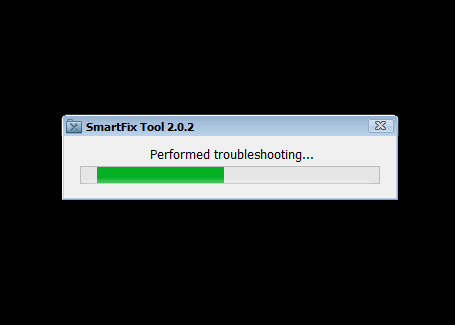
使い方
システム回復環境に統合する方法
- SmartFix.exe を実行します。3 つのうちの上のボタンを選択し、Start をクリックします。
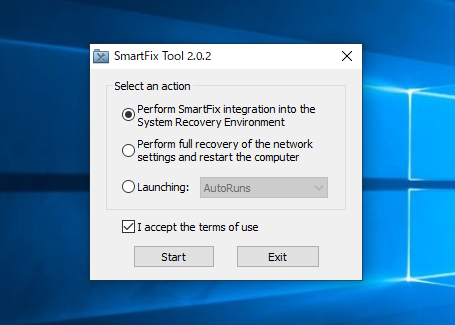
- 統合の実行中です。
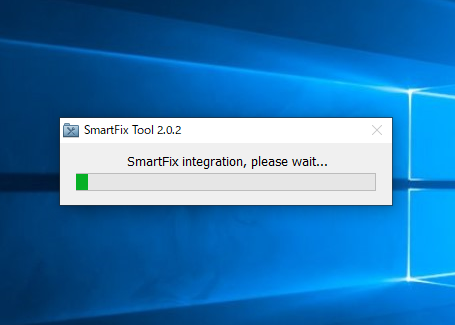
- 統合が完了しました。
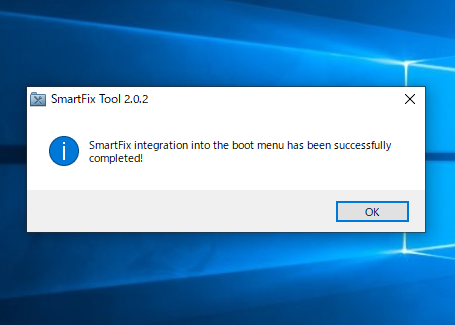
再起動してトラブルシューティングを実行する方法
- スタートメニューの SmartFix から Smart troubleshooting を起動します。
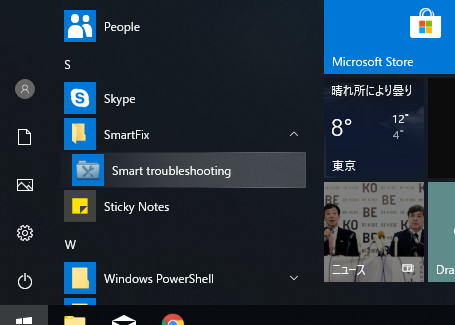
- この画面が表示されたら、3 つあるうちの一番上のボタンが選択されているか確認して Start をクリックします。
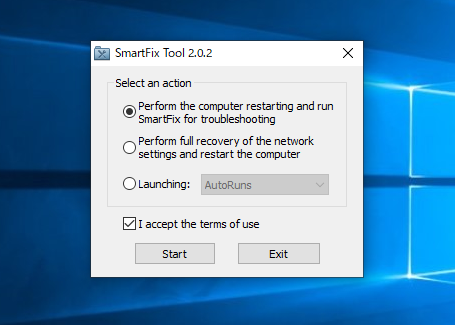
- ブート時に Smart Fix のトラブルシューティングが実行されます。
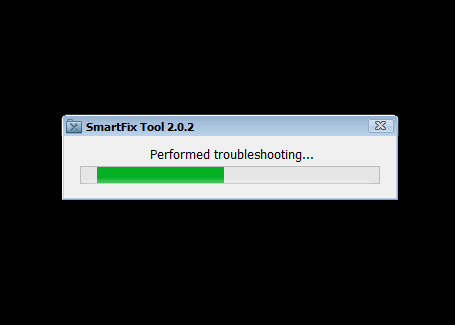
ネットワーク設定のリカバリ(復元)方法
- 3 つあるうちの真ん中のボタンを選択し Start をクリックします。
- 自動的に再起動し、修復されます。

回復環境からトラブルシューティングを実行する方法
- オプションの選択で[トラブルシューティング]を選択します。
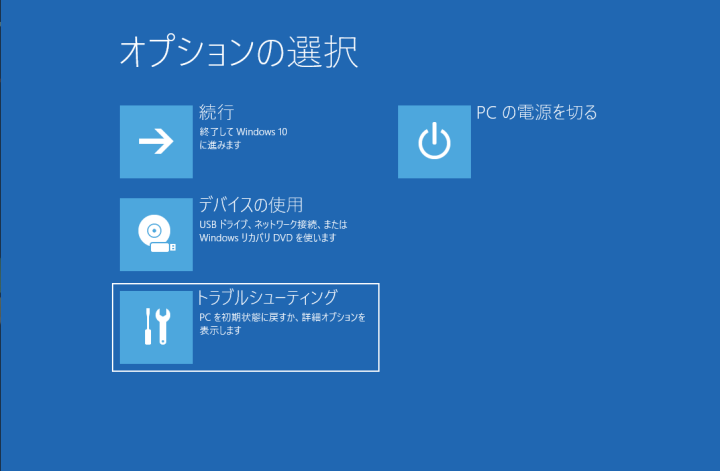
- [SmartFix Tool]を選択します。
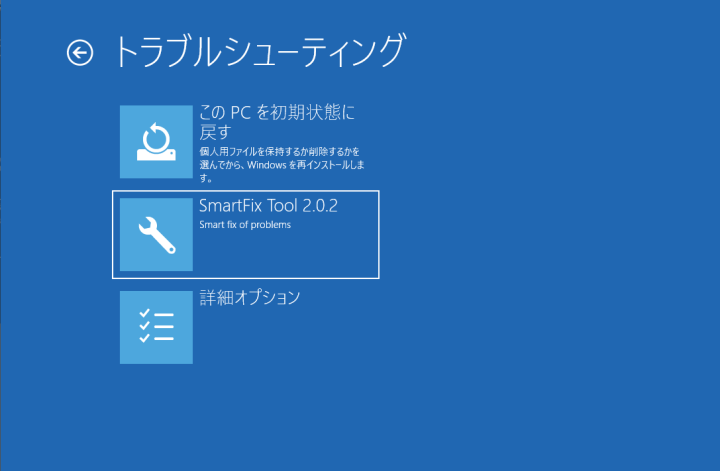
- トラブルシューティングが実行されます。
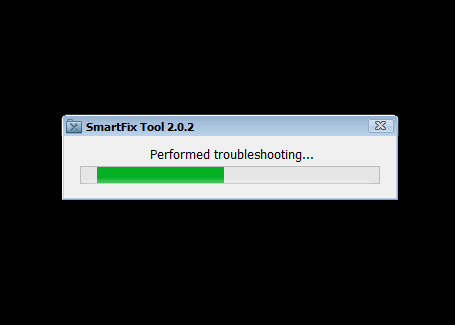
- トラブルシューティングの完了です。
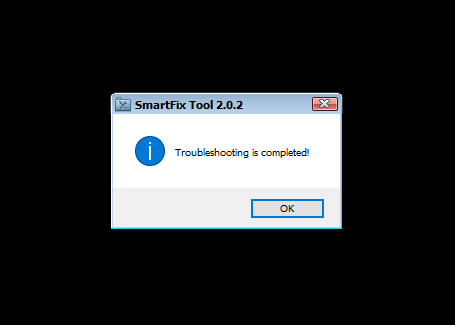
- ちなみにログファイルやバックアップファイルは %WinDir%¥ に保存されます。